はじめに
Intersightに登録したデバイスを交換すると、シリアル番号が変わるためにデバイスの再登録が必要となります。
以下、スタンドアロンUCSサーバを交換した際の注意点について記載をします。
1. 交換したサーバを Intersight からUnclaim (要求解除)する
交換してネットワークから切り離されたサーバは、デバイスコネクタとIntersightとの通信が失われますため、ステータスは "Not Connected" となります。
管理- > ターゲット から該当サーバをUnclaimして登録を解除します。
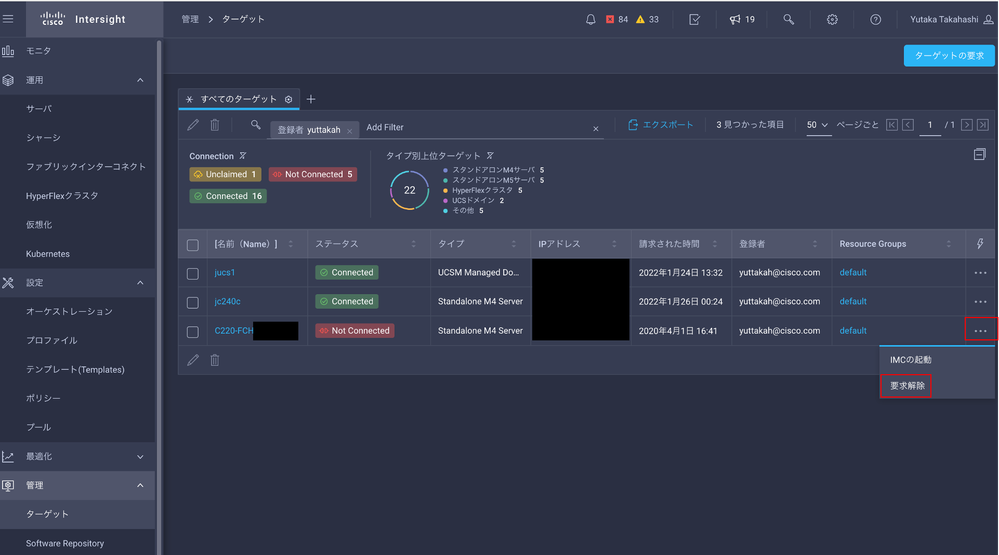
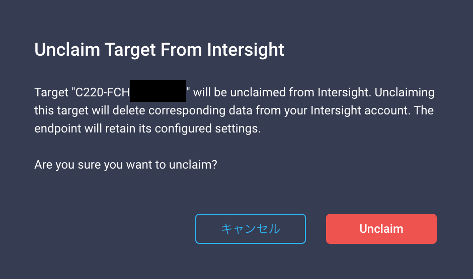
2. 新しいサーバの登録
次に、交換後のサーバを登録します。
左ペインの、管理 -> ターゲットより、右上の「ターゲットの要求」をクリックします。
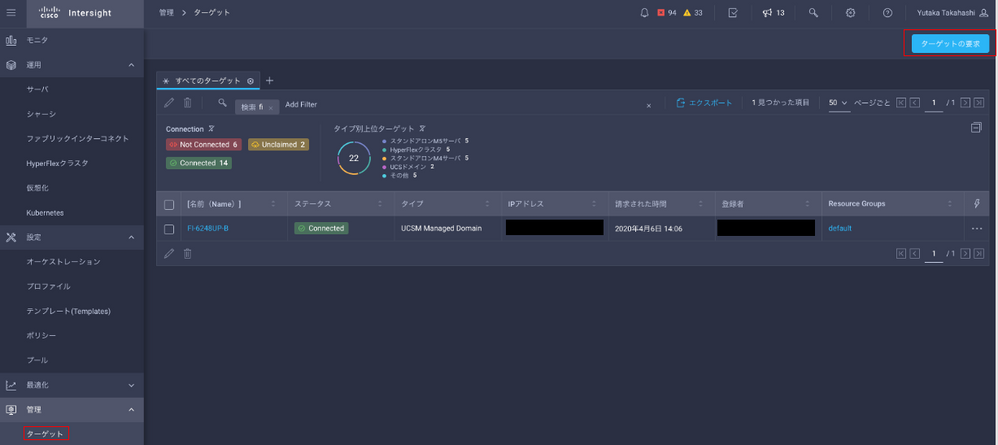
ターゲットタイプの選択 より、該当ターゲットである「Cisco UCSサーバ(スタンドアロン)」をクリックし、右下の「開始」をクリックします。
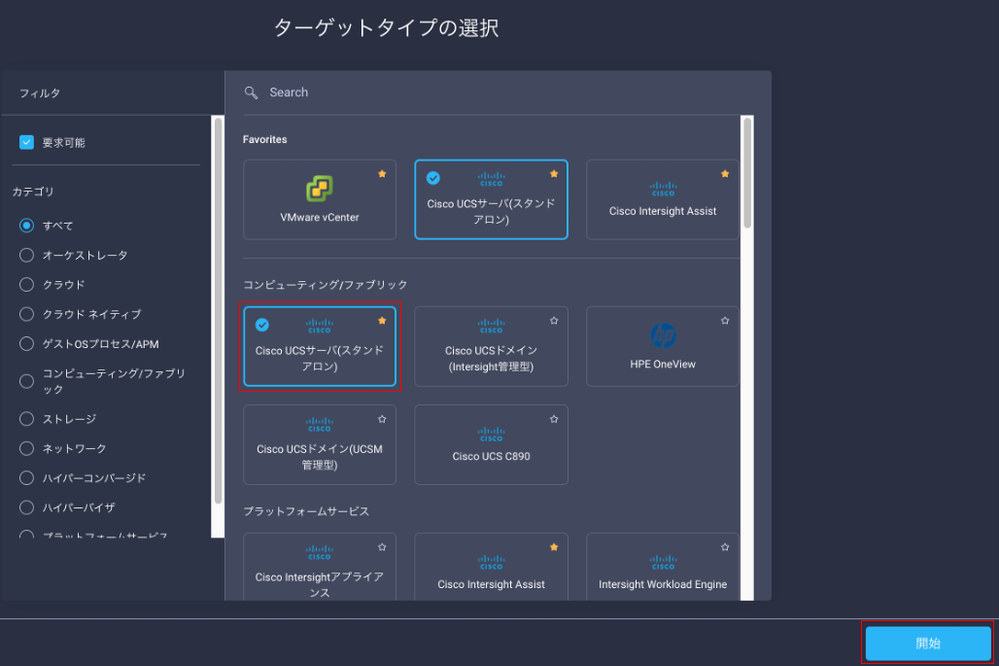
「デバイスID」と「要求コード」を要求されますので、交換したサーバの CIMC GUI の左ペイン、「管理者」->「デバイスコネクタ」をクリックし、デバイスコネクタメニューでこれら2つの情報をそれぞれ Intersight UI 上にコピーし、「請求」をクリックします。デバイスコネクタからIntersightサーバにインターネットを介して通信できれば、登録は完了です。
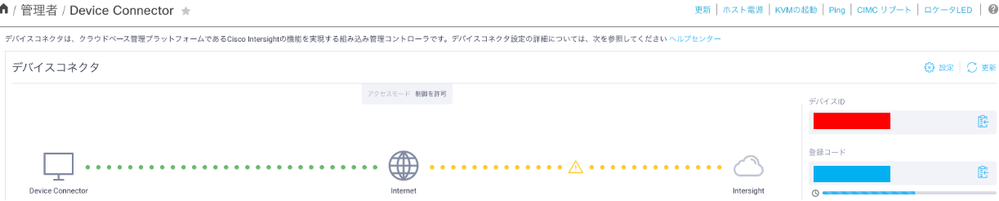
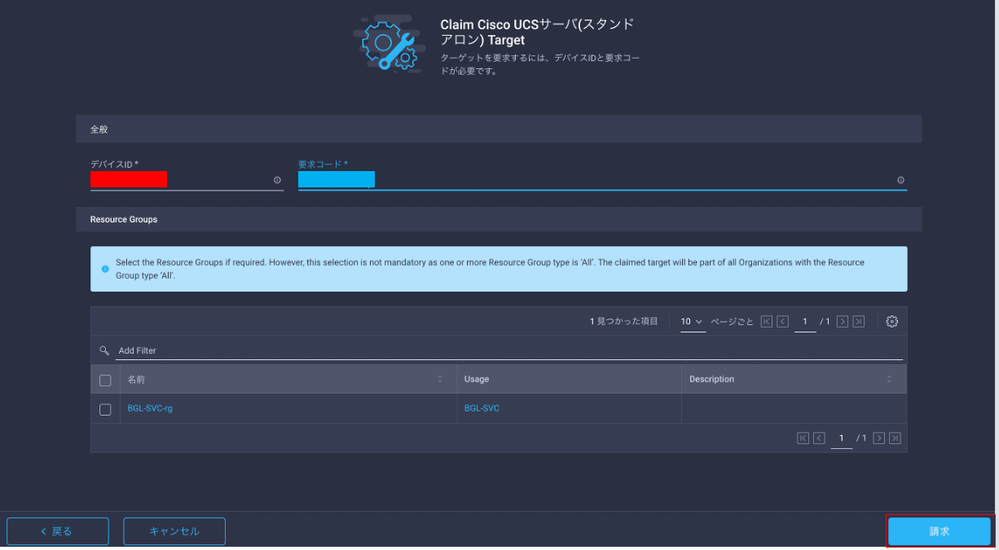
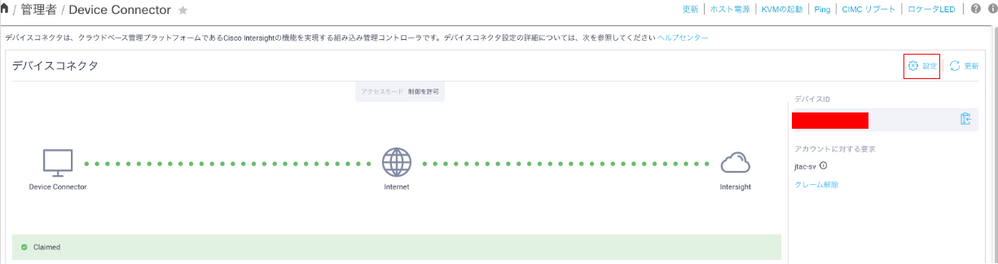
3. プロキシサーバ、アクセスモード(含Tunnel vKVM)の再設定について
プロキシサーバを介して接続する場合は、右上の「設定」をクリックし、「プロキシ設定」からプロキシサーバの情報を入力してください。認証が必要な場合は、「認証」をOnにして情報を入力してください。
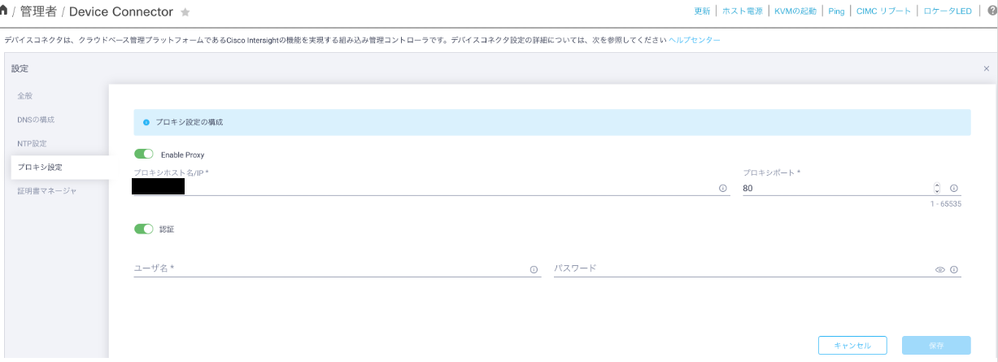
アクセスモードについても、交換前と同じ設定に戻してください(デフォルトは「制御を許可」)。
Tunneled vKVM の詳細については、以下の記事をご参照ください。
Intersight Tunneled vKVM の使い方
https://community.cisco.com/t5/-/-/ta-p/4108586
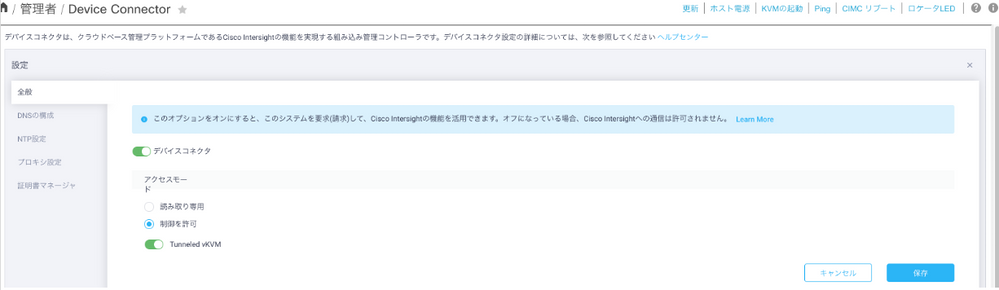
参考情報
Intersight Help Center -> Configuring Device Connector
https://intersight.com/help/saas/resources/configuring_device_connector
Intersight Tunneled vKVM の使い方
https://community.cisco.com/t5/-/-/ta-p/4108586